Atualizado em July 2025: Pare de receber mensagens de erro que tornam seu sistema mais lento, utilizando nossa ferramenta de otimização. Faça o download agora neste link aqui.
- Faça o download e instale a ferramenta de reparo aqui..
- Deixe o software escanear seu computador.
- A ferramenta irá então reparar seu computador.
TCP é o protocolo de transporte de facto na Internet. Ele garante o envio e a recepção de informações através da Internet para todos os tipos de conteúdo. Está em todo o lado. Quando você carrega um site, envia um e-mail ou assiste a um filme no YouTube. Hoje em dia, é um dos principais protocolos do Protocolo Internet (IP). Também é responsável por certificar-se de que os dados enviados são gerenciados de uma forma que não haja congestionamento em nenhum lugar. Dito isto, o TCP/IP pode ser otimizado ainda mais. Neste post, estamos compartilhando como analisar e otimizar o TCP/IP com
Otimizador de TCP
. É um software que pode otimizar o TCP/IP.
Tabela de Conteúdos
Analise e otimize o TCP/IP com o TCP Optimizer
Há duas partes. A primeira é a Análise e a segunda é a Otimização. Você pode analisar visitando este link em seu site. A análise exibe um monte de mensagens que você pode não entender totalmente, exceto para bits, e peças. A idéia básica que se pode entender facilmente é que existem algumas configurações para TCP que podem ser alteradas para que mais dados possam ser enviados. As configurações padrão restringem a quantidade de dados. Você obterá detalhes sobre MTU, MSS, RWIN, e assim por diante. O que você deve verificar é se há algo que sugira que você altere os valores, e otimize o TCP.
Recebi as seguintes mensagens:
- MTU é otimizado para banda larga PPPoE DSL. Caso contrário, considere aumentar a MTU para 1500 para uma taxa de transferência ideal.
- MSS é otimizado para banda larga PPPoE DSL. Caso contrário, considere aumentar seu valor MTU.
- O RWIN não está totalmente optimizado. O valor unscaled RWIN é menor do que deveria ser. Você pode querer usar um dos valores RWIN recomendados abaixo.
Mantenha esta página aberta, pois você precisará dela para otimizar o TCP no seu PC usando o software deles.
Como otimizar o TCP/IP
Atualizado: julho 2025.
Recomendamos que você tente usar esta nova ferramenta. Ele corrige uma ampla gama de erros do computador, bem como proteger contra coisas como perda de arquivos, malware, falhas de hardware e otimiza o seu PC para o máximo desempenho. Ele corrigiu o nosso PC mais rápido do que fazer isso manualmente:
- Etapa 1: download da ferramenta do reparo & do optimizer do PC (Windows 10, 8, 7, XP, Vista - certificado ouro de Microsoft).
- Etapa 2: Clique em Iniciar Scan para encontrar problemas no registro do Windows que possam estar causando problemas no PC.
- Clique em Reparar tudo para corrigir todos os problemas
O TCP Optimizer é um software portátil que muda poucas coisas no nível de rede e poucas nas configurações do registro. A melhor parte é que é um aplicativo portátil de um tamanho muito pequeno. Sugiro que você mantenha uma cópia em sua caixa de entrada. Depois de baixá-la daqui, lance-a com privilégios de administrador.
- Uma vez lançado, ele irá executar um monte de comandos que o ajuda a obter as configurações em seu PC.
- A primeira coisa que você deve fazer é selecionar a velocidade de internet correta usando o controle deslizante no software.
- Em seguida, olhe para a análise acima e veja quais valores você pode alterar. Se você não estiver confortável, você pode ignorá-la.
-
Há quatro opções:
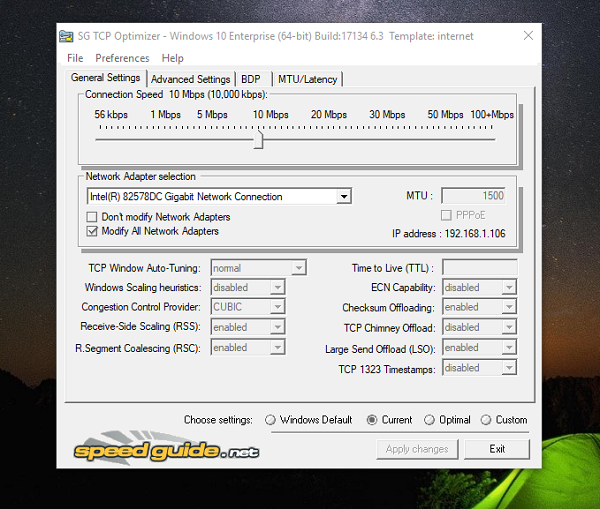
- Padrão – Sempre que você quiser voltar para as configurações originais, escolha isto.
- Atual – Configurações atuais
- Optimal – Método mais seguro que permite ao software escolher o melhor para si.
- Personalizado – Use isto se você souber disso claramente. No meu caso, eu alterei o valor MTU para 1500 e também otimizei o valor RWN.
Aqueles que estão se perguntando como ele escolhe as configurações ideais, então é por causa do algoritmo avançado no software. Dependendo do PC para PC, e da rede, ele encontra as melhores Configurações TCP para sua velocidade de conexão específica.
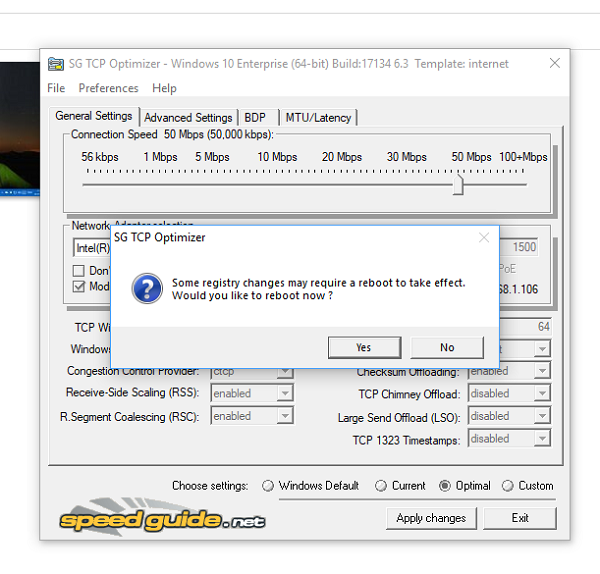
Para aqueles que entendem detalhes técnicos, ele ajusta parâmetros TCP/IP, como MTU, RWIN, e até mesmo avançados como QoS e ToS/Diffserv. Enquanto o aplicativo é principalmente para usos de banda larga, você pode usá-lo em quase todas as conexões.
Características do TCP Optimizer:(Alaska)
- Se o seu PC tiver vários adaptadores de rede, você pode otimizar cada um deles.
- Restaurar / Backup configurações.
- Opção direta para resetar TCP/IP e WINSOCK.
- Na opção personalizada, você pode escolher diferentes tipos de otimização, incluindo desativada, altamente restrita, normal, restrita e experimental.
- Pode sempre voltar às predefinições do Windows.
- Verificar MTU/Latência.
Depois de aplicar as novas configurações, ele irá pedir-lhe para reiniciar o PC para obter melhores resultados. Vou sempre sugerir para manter um olho em seu desempenho de navegação na Internet e certifique-se de que ele tenha permanecido o mesmo ou tenha melhorado. Caso haja algum problema, escolha reverter para as configurações padrão do Windows.
Fun Fact
– O Windows vem com um recurso Auto Tuning que foi lançado pela primeira vez com o Windows Vista. Ele está disponível no Windows 10, e muitos desativá-lo por causa de alguns problemas. A principal razão para desativá-lo é quando você usa um roteador antigo e o auto-tuning não vai bem com ele.
RECOMENDADO: Clique aqui para solucionar erros do Windows e otimizar o desempenho do sistema
O autor Davi Santos é pós-graduado em biotecnologia e tem imenso interesse em acompanhar os desenvolvimentos de Windows, Office e outras tecnologias. Silencioso por natureza, é um ávido jogador de Lacrosse. É recomendável criar primeiro um Ponto de Restauração do Sistema antes de instalar um novo software e ter cuidado com qualquer oferta de terceiros durante a instalação do freeware.
